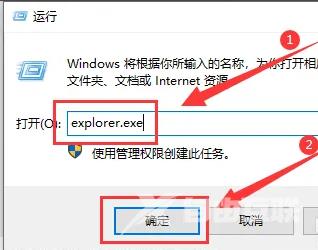最近有部分Win10系统的用户向自由互联小编询问,在使用电脑的时候遇到了不知道怎么解决的问题,发现自己电脑桌面经常自动刷新,导致看起来很不习惯,那么应该怎么操作呢?针对
最近有部分Win10系统的用户向自由互联小编询问,在使用电脑的时候遇到了不知道怎么解决的问题,发现自己电脑桌面经常自动刷新,导致看起来很不习惯,那么应该怎么操作呢?针对这一问题,本篇整理了详细的解决方法,分享给大家,一起看看吧。
Win10系统桌面经常自动刷新怎么回事?
1、鼠标右键点击开始菜单,选择任务管理器。
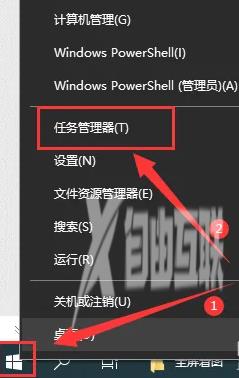
2、在任务管理器界面,在进程中找到Windows资源管理器。
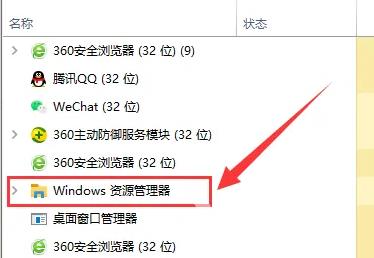
3、鼠标右键点击它,在出现的界面中选择结束任务。
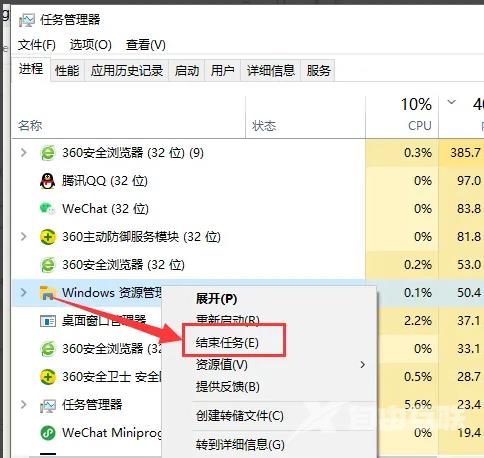
4、点击任务管理器左上角的文件,点击运行新任务这个选项。
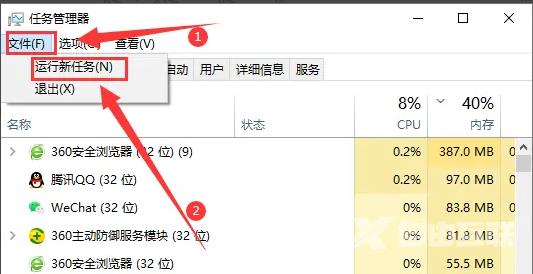
5、最后在出现的运行界面中输入explorer.exe并点击确定,这样在使用电脑就不会频繁的自动刷新桌面了。